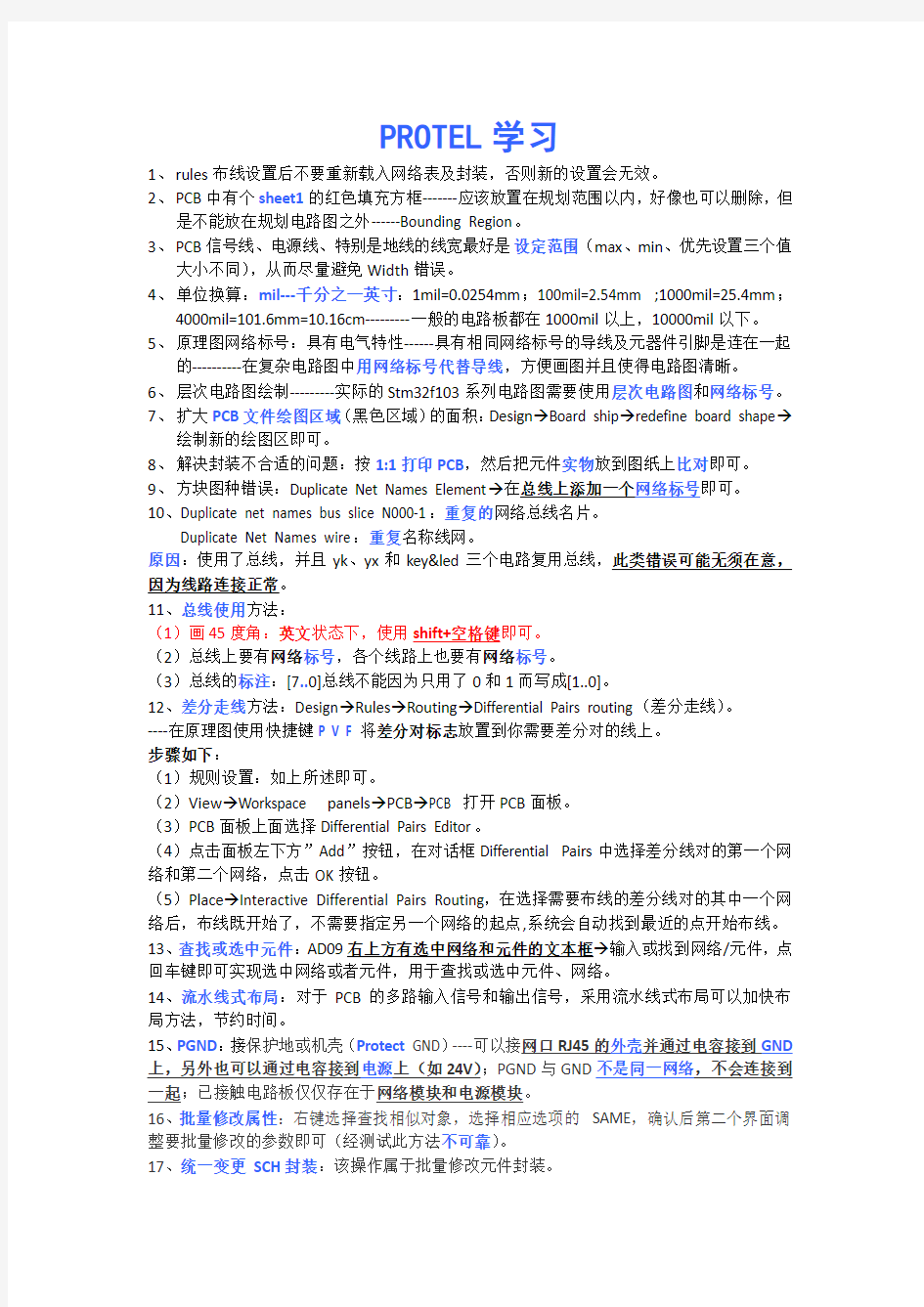
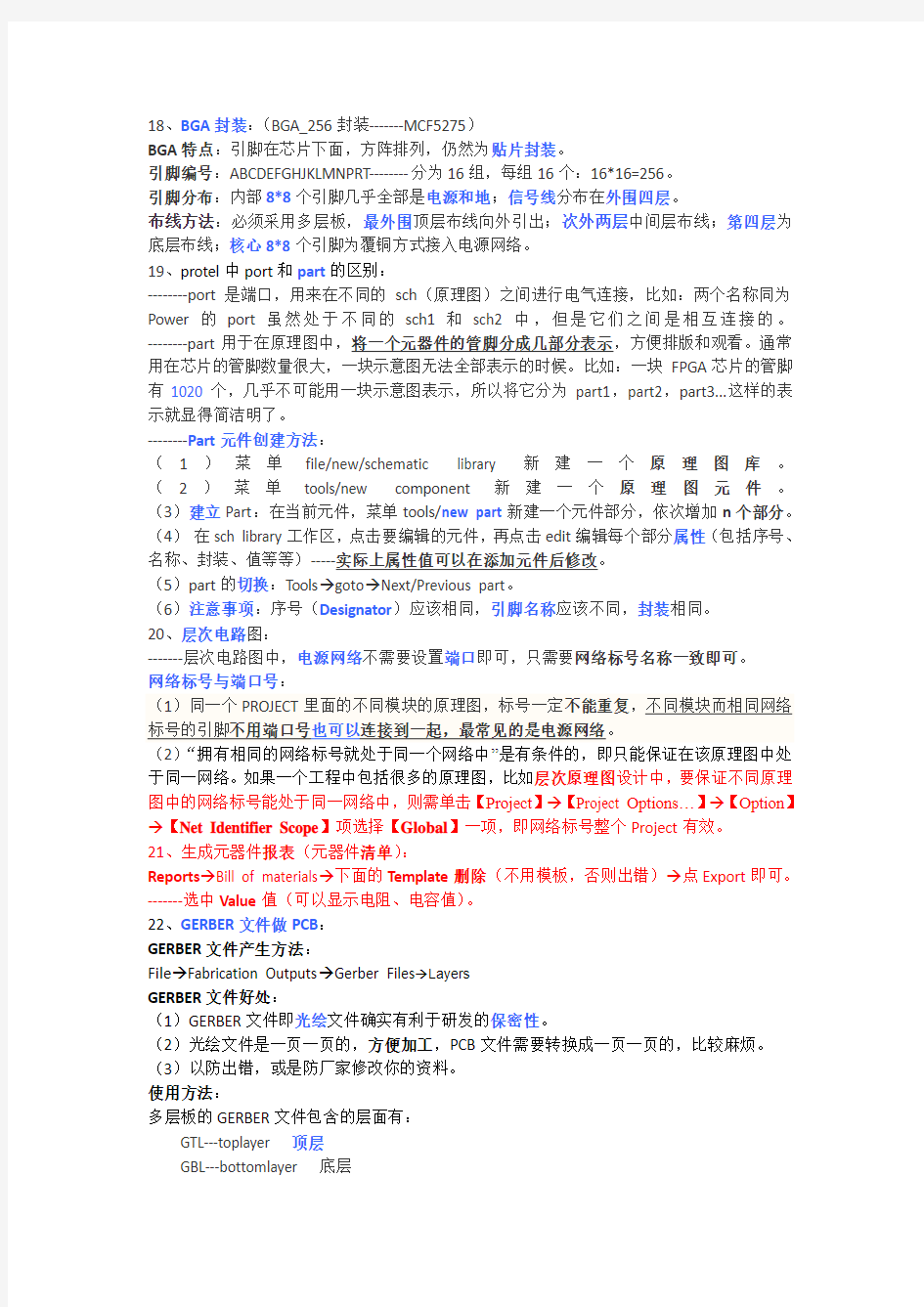
PROTEL学习
1、rules布线设置后不要重新载入网络表及封装,否则新的设置会无效。
2、PCB中有个sheet1的红色填充方框-------应该放置在规划范围以内,好像也可以删除,但
是不能放在规划电路图之外------Bounding Region。
3、PCB信号线、电源线、特别是地线的线宽最好是设定范围(max、min、优先设置三个值
大小不同),从而尽量避免Width错误。
4、单位换算:mil---千分之一英寸:1mil=0.0254mm;100mil=2.54mm ;1000mil=25.4mm;
4000mil=101.6mm=10.16cm---------一般的电路板都在1000mil以上,10000mil以下。5、原理图网络标号:具有电气特性------具有相同网络标号的导线及元器件引脚是连在一起
的----------在复杂电路图中用网络标号代替导线,方便画图并且使得电路图清晰。
6、层次电路图绘制---------实际的Stm32f103系列电路图需要使用层次电路图和网络标号。
7、扩大PCB文件绘图区域(黑色区域)的面积:Design→Board ship→redefine board shape→
绘制新的绘图区即可。
8、解决封装不合适的问题:按1:1打印PCB,然后把元件实物放到图纸上比对即可。
9、方块图种错误:Duplicate Net Names Element→在总线上添加一个网络标号即可。
10、Duplicate net names bus slice N000-1:重复的网络总线名片。
Duplicate Net Names wire:重复名称线网。
原因:使用了总线,并且yk、yx和key&led三个电路复用总线,此类错误可能无须在意,因为线路连接正常。
11、总线使用方法:
(1)画45度角:英文状态下,使用shift+空格键即可。
(2)总线上要有网络标号,各个线路上也要有网络标号。
(3)总线的标注:[7..0]总线不能因为只用了0和1而写成[1..0]。
12、差分走线方法:Design→Rules→Routing→Differential Pairs routing(差分走线)。
----在原理图使用快捷键P V F将差分对标志放置到你需要差分对的线上。
步骤如下:
(1)规则设置:如上所述即可。
(2)View→Workspace panels→PCB→PCB 打开PCB面板。
(3)PCB面板上面选择Differential Pairs Editor。
(4)点击面板左下方”Add”按钮,在对话框Differential Pairs中选择差分线对的第一个网络和第二个网络,点击OK按钮。
(5)Place→Interactive Differential Pairs Routing,在选择需要布线的差分线对的其中一个网络后,布线既开始了,不需要指定另一个网络的起点,系统会自动找到最近的点开始布线。
13、查找或选中元件:AD09右上方有选中网络和元件的文本框→输入或找到网络/元件,点回车键即可实现选中网络或者元件,用于查找或选中元件、网络。
14、流水线式布局:对于PCB的多路输入信号和输出信号,采用流水线式布局可以加快布局方法,节约时间。
15、PGND:接保护地或机壳(Protect GND)----可以接网口RJ45的外壳并通过电容接到GND 上,另外也可以通过电容接到电源上(如24V);PGND与GND不是同一网络,不会连接到一起;已接触电路板仅仅存在于网络模块和电源模块。
16、批量修改属性:右键选择查找相似对象,选择相应选项的SAME,确认后第二个界面调整要批量修改的参数即可(经测试此方法不可靠)。
17、统一变更SCH封装:该操作属于批量修改元件封装。
18、BGA封装:(BGA_256封装-------MCF5275)
BGA特点:引脚在芯片下面,方阵排列,仍然为贴片封装。
引脚编号:ABCDEFGHJKLMNPRT--------分为16组,每组16个:16*16=256。
引脚分布:内部8*8个引脚几乎全部是电源和地;信号线分布在外围四层。
布线方法:必须采用多层板,最外围顶层布线向外引出;次外两层中间层布线;第四层为底层布线;核心8*8个引脚为覆铜方式接入电源网络。
19、protel中port和part的区别:
--------port是端口,用来在不同的sch(原理图)之间进行电气连接,比如:两个名称同为Power的port虽然处于不同的sch1和sch2中,但是它们之间是相互连接的。--------part用于在原理图中,将一个元器件的管脚分成几部分表示,方便排版和观看。通常用在芯片的管脚数量很大,一块示意图无法全部表示的时候。比如:一块FPGA芯片的管脚有1020个,几乎不可能用一块示意图表示,所以将它分为part1,part2,part3...这样的表示就显得简洁明了。
--------Part元件创建方法:
(1)菜单file/new/schematic library 新建一个原理图库。(2)菜单tools/new component新建一个原理图元件。(3)建立Part:在当前元件,菜单tools/new part新建一个元件部分,依次增加n个部分。(4)在sch library工作区,点击要编辑的元件,再点击edit编辑每个部分属性(包括序号、名称、封装、值等等)-----实际上属性值可以在添加元件后修改。
(5)part的切换:Tools→goto→Next/Previous part。
(6)注意事项:序号(Designator)应该相同,引脚名称应该不同,封装相同。
20、层次电路图:
-------层次电路图中,电源网络不需要设置端口即可,只需要网络标号名称一致即可。
网络标号与端口号:
(1)同一个PROJECT里面的不同模块的原理图,标号一定不能重复,不同模块而相同网络标号的引脚不用端口号也可以连接到一起,最常见的是电源网络。
(2)“拥有相同的网络标号就处于同一个网络中”是有条件的,即只能保证在该原理图中处于同一网络。如果一个工程中包括很多的原理图,比如层次原理图设计中,要保证不同原理图中的网络标号能处于同一网络中,则需单击【Project】→【Project Options…】→【Option】→【Net Identifier Scope】项选择【Global】一项,即网络标号整个Project有效。
21、生成元器件报表(元器件清单):
Reports→Bill of materials→下面的Template删除(不用模板,否则出错)→点Export即可。-------选中Value值(可以显示电阻、电容值)。
22、GERBER文件做PCB:
GERBER文件产生方法:
File→Fabrication Outputs→Gerber Files→Layers
GERBER文件好处:
(1)GERBER文件即光绘文件确实有利于研发的保密性。
(2)光绘文件是一页一页的,方便加工,PCB文件需要转换成一页一页的,比较麻烦。(3)以防出错,或是防厂家修改你的资料。
使用方法:
多层板的GERBER文件包含的层面有:
GTL---toplayer 顶层
GBL---bottomlayer 底层
GTO---TopOverlay 顶层丝印层
GBO---Bottomlayer 底层丝印层
GTP---TopPaste 顶层表贴(做激光模板用) ----焊盘层
GBP---BottomPaste 底层表贴
GTS---Topsolder 顶层阻焊(也叫防锡层/绿油,负片)
GBS---BottomSolder 底层阻焊
G1---Midlayer1 内部走线层1
G2---Midayerr2 内部走线层2
...
GP1---InternalPlane1 内平面1(负片) ---内部电源层
GP2---InternalPlane2 内平面2(负片)
...
GM1---Mechanical1 机械层1
GM2---Mechanical2 机械层2
...
GKO---KeepOuter 禁止布线层
GG1---DrillGuide 钻孔引导层
GD1---DrillDrawing 钻孔图层
GPT---Top pad Master 顶层主焊盘
GPB---Bottom pad Master 底层主焊盘
24、AD09与99SE格式转换:
(1)AD09→99SE-------原理图和PCB都需要转换为Binary4.0格式。
(2)AD09→99SE-------AD09的覆铜需要选择Hatched(Tracks/Arcs)--网状模式,因为99SE只支持网状覆铜模式。
(3)Protel99SE与AD09格式文件进行格式转换时不能在原工程文件上转换,必须先做备份,然后进行格式转换,否则会出错。
(4)格式转换后中间层未显示:右键→option→Board layer&color→选择要显示的层面。
(5)99SE覆铜:99SE虽然只支持网状覆铜模式,但是把Grid SIZE设置成Track Width 的两倍(比如都设置成10mil)时也相当于是solid(实心)覆铜。
25、PCB绘制注意事项:
(1)尺寸严格按照设计要求,尺寸通过修改属性值精确确定坐标和尺寸。
(2)焊盘与导线与板边沿保留一定的距离。
(3)安装孔与周围的元件保留一定的距离,导线最好也与安装孔保留距离。
(4)定尺寸后锁定重要元件和线条,防止意外挪动。
(5)走线时注意走线经过的地方不能妨碍其他走线,至少不能把其他走线堵死。
26、PCB的mark 点的设置:
MARK点是使用机器焊接时用于定位的点,尤其是使用表贴元件的PCB.对于不含BGA芯片的PCB,MARK点做在对角上.可以用直径大约为1MM的表面焊盘.如果PCB的两面都有元件,则两面都应该加MARK点.PCB上BGA芯片的对角上至少应该加一个MARK点。Mark点可以是圆形或方形焊盘,周围要保证一定的空旷度,即不能放置元件、走线、丝印等,MARK点作用如下:
1:在SMT中印刷锡膏,高速机,泛用机置件都会以MARK点为基准.计算锡膏,贴片元件的位置.对于SMT来说没有MARK点是很难准确定位的.另外BGA及一些引脚密集的元件,有些计设时会设置专用的MARK点.用于精确定位。
2:防呆.SMT的第一个动作皆为判断MARK点.机器的相机可以分辩出MARK的形状.如果同两个机种PCB的形状MARK完全一致时.机器在生产时就不能区分是不同的PCB.但设计成不同的MARK时机器就会识别.并发出警各,帮助操作人员发现错误。
放置MARK点注意事项:
a.Mark点中心用直径1mm的焊盘(无过孔)
b.在Mark点整体直径3mm的范围内不能有丝印、布线等穿过。
c.在Top Mask层以Mark点为中心,画一个3mm圆,目的是挖掉绿油,否则机器视觉识
别的时候绿油容易反光。这个不做也行,大部分机器能够识别。
d.Mark点的外周距板子边沿>=5mm,否则部分机器识别不到。
e.以两MARK点为对角线顶点的矩形,所包含的元件越多越好。
27、PCB制作:
(1)数量、单价、工程费、测试架费(飞针)、板厚、层数、成品尺寸
(2)铜厚、材质。表面工艺(无铅喷锡)
28、单独设置覆铜时的安全间距:
(1)Tools→Polygon Pours→Polygon Manager→Creat Clearance Rules→设置覆铜安全间距。(2)必须修改各个层面各块覆铜的名称-----必须区分,否则默认为底层规则。
29、贴片机贴片过程:
(1)、开发者提供配料表--- BOM文件(有元件代号和物料名称但是没坐标信息的文件)。(2)、通过PCB文件或者GERBER文件得到CAD坐标文件(有元件代号和其相应的坐标信息但是没有相对应的物料名称)。
(3)、将BOM文件和CAD坐标文件合并,得到如下格式的文件:
元件代号X坐标Y坐标角度物料名称
C1 005.56 020.220 090.000 C1608C0G1H680JT
(4)、然后将合并后的CAD文件导入到你的机器里,这个过程由贴片机自带的软件完成。
30、封装的窄体和宽体:
窄体宽度3.9mm
中体宽度5.2mm
宽体宽度7.2mm
注:元件名称后面字母代表封装---封装对应具体尺寸----无需注明窄体和宽体。
31、等长布线:因有的 PCB布线涉及到高速电路,须要布等长线,等长布线保证信号的完整性(指当在需要的时候,具有所必需达到的电压电平数值)。
32、等长布线步骤:
(1)先要清楚自己所作的电路哪几个网络线需要等长,将它们归一个类(net class),可在Design→Classes→单击Net Classes,并右键点Add Class。
(2)新类new class 可改为一个易懂的名字,并在窗口里添加你要的网络到其中.再确定!(3)单击打开它,将需要等长的网络,从左边选取并添加到右边的窗口中。
(4)在布蛇行线时,只能在已经布好的线上修改,不能直接拉蛇线,所以得先布线,把所有指定的网络线用手工(不推荐用自动)的方式布完线,走线尽量的短,尽量的宽松,也就是说间距留大一点。应该把最长的那一根做为基准,把它尽量的布短一点。
(5)按T ,R键,单击一根走线,再按TAB键,先设置一下。
33、沉金工艺:沉金就是上面镀金,金可以有效的阻隔铜金属和空气防止氧化,沉金是表面处理的一种方式,是通过化学反应在铜表面覆盖上一层金,又叫化金。
34、不同网络/无网络的几个焊盘/引脚连接到一起方法:
(1)把要连接在一起的焊盘/引脚的网络改成相同网络名------可以改成用过的网络名,但
实际上是两个网络----两个网络名称相同,但要人为的分成两个网络。
(2)无网络的的几个焊盘/引脚连接在一起:Tools→preference→PCB Editor→Routing conflict Object改为None。
35、PTH和NPTH区别:
PTH是沉铜孔(Plating Through Hole),孔壁有铜,一般是过电孔(VIA)及元件孔。NPTH是非沉铜孔(Non Plating Through Hole),孔壁无铜,一般是定位孔及锣丝孔。可用干膜封孔或在电镀前胶粒塞或电镀后二次钻孔或啤出。
36、过孔盖油和过孔塞油:
过孔盖油是指过孔盖上油墨就OK,要求不严;过孔塞油是指过孔要用油墨堵住。
37、过孔不应该随意改动:
钢网(stencils)也就是SMT模板(SMT Stencil):它是一种SMT专用模具;其主要功能是帮助锡膏的沉积;目的是将准确数量的锡膏转移到空PCB上的准确位置。
钢网:上面有很多孔的钢板,孔的位置为贴片器件的焊盘或者中央位置相对应。
38、PCB生产工艺流程:
内层工艺流程:
切板→内层图形转移(PCB图转移至铜板上)→内层AOI(自动光学检测)→内层表面黑化或棕化(树脂与铜面的接触面积增大)→内层排压板→X-RAY钻标靶(钻孔)→修边(板边修整到需要的尺寸)、打字唛(板面上打印编号、版本等信息)
外层工艺流程图:
钻孔→板面电镀(钻孔后的板材孔内沉积上导电的金属)→干菲林→图型电镀→蚀板
干菲林:即在经过清洁粗化的铜面上覆上一层感光材料,通过黑片或棕片曝光,显影后形成客户所要求的线路板图样,此感光材料曝光后能抗后工序的电镀过程。
蚀板:通过去除干膜后蚀刻液与干膜下覆铜面反应蚀去铜面。电路图形因有抗蚀阻层得以保留,褪去电路图形上覆锡层而最终得到电路图形的过程称为蚀刻(碱性)。
(1)单面板工艺流程:
下料---钻孔---外层图形---外层酸蚀--外检---阻焊---曝光---字符---整平/化学镍金---外形---测试---成检---终审---包装
(2)双面板掩孔蚀刻【图电】工艺流程:
下料---钻孔---〈铣边〉---孔化---全板镀铜【加厚镀铜】---外层图形---【图形电镀】---外层酸蚀【外层碱蚀】---〈二钻〉---外检---阻焊---曝光---字符---整平/化学镍金---外形---测试---成检---终审---包装
(3)四层板掩孔蚀刻【图电】工艺流程:
下料---内层图形---内层蚀刻---内层钻靶(AOI 定位孔)---内层检验---棕化---配板---层压---外层钻靶---铣边---钻孔---孔化---全板镀铜【加厚镀铜】---外层图形---【图形电镀】---外层酸蚀【外层碱蚀】---〈二钻〉---外检---阻焊---曝光---字符---整平/化学镍金---外形---测试---成检---终审---包装
39、PCB 加工要求:
(1)材质:FR-4多功能环氧板(环氧树脂/玻璃布)
FR-4是一种耐燃材料等级的代号,所代表的意思是树脂材料经过燃烧状态必须能够自行熄灭的一种材料规格,它不是一种材料名称,而是一种材料等级,因此目前一般电路板所用的FR-4等级材料就有非常多的种类,但是多数都是以所谓的四功能(Tera-Fu nction)的环氧树脂加上填充剂(Filler)以及玻璃纤维所做出的复合材料。
(2)铜箔厚度:
PCB铜厚一般分为1OZ(35um)、2OZ(70um)、3OZ(105um),也有更厚的,铜厚与PCB的类型有关,像需要走大电流的开关电源就要求2OZ、信号板1OZ就够了。
一般双面板是1oz,多层板内层一般是1/2oz 1/3oz,外层1oz、1/2oz、1/3oz 电源板铜厚要求高。
(3)板厚:常见的厚度是:0.4,0.6,0.8,1.0,1.2,1.5,1.6mm,2.0,2.4,3.0,3.4,常规板的厚度其价格相差也不是很大,1.6mm最常见。
(4)防焊/阻焊:使用感光油墨阻焊,常用的有绿色(最便宜)、蓝色和红色(贵)。
过孔盖油--过孔阻焊并且把过孔封住;过孔开窗---过孔阻焊后孔还是通的。
(5)焊盘处理:有铅喷锡、无铅喷锡、沉金、电金、OSP等。
40、PCB价格因素:
影响价格的基本因素:
1. 尺寸
2.层数
3. 表面处理(immersion gold, lead free HAL, OSP, ...)
4. 数量
5. PCB材质
影响价格的其他因素:
1. 线间线距过小
2. 孔数多
3. 最小孔径过小
4. 模具
5. 公差过紧
6. 板厚孔径比 6. 特殊要求(成品过薄或过厚,镀厚铜, 贴不可重复条码等...)
41、打开Library库文件:
View-->Workspace Panels-->System-->Library
42、shift可以选中多个元件(类似于Ctrl键的多选功能)。
43、重新定义坐标原点:Edit-->Origin-->Set。
44、翻转板子:用view菜单下的Flip Board;快捷键3:可以直接切换到3D模式;快捷键2:切换回2D模式;直观查看板子的信息。
45、去除死铜:remove dead copper。
46、从PCB导出库文件:Design-->Make PCB library(此功能在改板时特别有用)。
层次电路图
1、层次电路图分为自上向下与自下而上两种。
2、顶层方块图的端口分为输入端口、输出端口、双向端口及未定义端口-------导线分为
总线(一束线)和导线。
3、自上而下法:(1)放置方块电路place-----→sheet symbol或使用工具栏。(2)双击方
块电路可以设置属性----------------关键是设置唯一标识名designator和子原理图文件名filename。(3)双击各个标识可以修改其属性----包括名称、字体。(4)放置方块电路端口place---→add sheet entry或使用工具栏。(5)设置端口属性-------四种类型、双击设置。(6)design-----→creat sheet from symbol(7)出现的对话框中单击YES----母图子图端口方向相反;NO-----母图子图端口方向相同(8)在子图中已经布置好了输入输出端口,只需画电路图即可。
4、自下而上法:(1)绘制所有的子电路图(2)新建原理图文件并且在该文件中执行以
下操作(3)design----→creat symbol from sheet(4)出现的对话框中单击YES----母图子图端口方向相反;NO-----母图子图端口方向相同(5)从弹出的对话框中选择与方块图对应的子图----可以选多个(5)单击鼠标即可放置方块电路。
5、母图与子图的切换:(1)从母图到子图--------→首先编译整个项目文件------导航面板
显示工程所有信息--------使用工具栏图标或者tools---up/down Hierarchy--------十字状光标点击端口(可以实现精确定位)即可以切换到子原理图并且子原理图中相应的端口处于选中状态。(2)从子图到母图------→与母图到子图的切换方法相同--------关键是十字光标需要点击端口以实现精确定位。
多层板
1..多层板:
有两种电性图层,即信号层与内电层,这两种图层有着完全不同的性质和使用方法。信号层被称为正片层,一般用于纯线路设计,包括外层线路和内层线路,而内电层被称为负片层,即不布线、不放置任何元件的区域完全被铜膜覆盖,而布线或放置元件的地方则是排开了铜膜的。
2..分割电源层:
PCB 4层板中电源层分配电源网络有多个(3个以上)电源的两种不同做法:
1)分割电源层,整个电源层分割成多个个电源块。
2)电源走线,在电源层的多个电源网络走40~50mil宽的电源线,其余部分铺地。
3..常用设计方案:
此方案为业界现行四层PCB的主选层设置方案,在元件面下有一地平面,关键信号—高速信号优选布TOP层。
元件主要放置在顶层,关键信号布在顶层
TOP -----------------------------------------------------------------------------------------------------
GND ------------------------------------------------------------------------------------------------------
POWER ------------------------------------------------------------------------------------------------------
BOTTOM ------------------------------------------------------------------------------------------------------
4..过孔和走线:
通孔:可以穿透整个PCB的过孔,双层板只有通孔,多层板才会有盲孔和埋孔。
盲孔:有一边是在板子的表面,然后通至板子之内部为止。
埋孔:指做在内层过孔,表底层是看不到的,用于内层信号互连。
过孔原则:采用盲孔和埋孔技术虽然可以使布线工作变得容易,但是同时也增加了PCB 设计的成本。因此是否选取此技术,要根据实际的电路复杂程度及经济能力来决定。
布线原则:在布线前,预先在布线规则中设置顶层采用水平布线,而底层则采用垂直布线的方式。这样做可以使顶层和底层布线相互垂直,从而避免产生寄生耦合;同时在引脚间的连线拐弯处尽量避免使用直角或锐角,因为它们在高频电路中会影响电气性能。
5..PCB各层面:
PCB各层的作用:
<1.TopLayer元件层、BottomLayer布线与插件式元件的焊接层、MidLayerx中间层,这几层是用来画导线或覆铜的(当然还有TopLayer、BottomLayer的SMT贴片器件的焊盘PAD);
<2.Top Solder、Bottom Solder、Top Paste、Bottom Paste,Solder指阻焊层(位于焊盘周围,起到绝缘作用),Paste指焊盘层或铜网(即有铜箔的地方),因此Solder包裹着Paste。
<3.Top Overlay、Bottom Overlay,丝印层,PCB表面的文字或电阻电容符号或器件边框等,一般为黄色;
<4.Keepoutlayer,禁止布线层,画边框,确定电气边界;
<5.Mechanicallayer,真正的物理边界,定位孔的就按照Mechanical layer的尺寸来做的,但PCB 厂的工程师一般不懂这个。所以最好是发给PCB厂之前将keepout layer层删除;
<6.Multi Layer,贯穿各层的,像过孔(到底层或顶层的过孔VIA也有Solder和Paste);
<7.Drill guide、Drill drawing,钻孔层;
6..四层板常用操作:
(1)只显示一层或部分层面:Design→Board Layers&Colors→可以设置层面的颜色与是否显示,这对于内电层及内部信号层的布线很有帮助。
(2)选中一个网络:特别适用于电源与地网络的选中,用于分割内电层(如POWER层有多个电源时使用)。
(3)分割内电层:GND和POWER层有多个电源时使用(AGND、DGND、5V、3.3V),Tools→Split Planes→Rebuild Split plane on Current layer。
7..四层板绘制过程:
(1)→绘制原理图
(2)→准备封装,生成PCB图
(3)→元件布局(相同电源网络尽量靠近,如模拟/数字分开---只是布局原则之一)
其中模拟数字分开可以把AGND/DGND分开,3.3V、5V与12V、15V分开。
(4)→布线:包括所有的信号线和电源网络布线。
主要区别是电源线的布线:从电源引脚引出导线并打过孔(尽量打通孔),过孔打在预先规划好的内电层特定区域内(内电层区域要有个预先的规划)。
(5)→分割内电层:只是对电源信号多的电源网络分配内电层,而电源线很少的电源网络无需分配内电层(使用走线即可);如视频教程中GND层分为AGND和DGND;POWER层分为3.3V、15V、-15V(线路较多),而5V线路较少,无需分配内电层。
电源层线框部分为无铜箔区域,线框内部为覆铜区域(都有对应的电源网络);从覆铜区域穿过的导线(电源线与信号线),与所穿过的内电层网络相同的将会连接到内电层,网络不同的将不会连接到内电层网络。
(6)→覆铜和补泪滴:仅在顶层/底层覆铜;内电层分割建立后即确定哪些区域覆铜和哪些区域绝缘。
(7)→仿真、制作、EMC测试。
8..EMC(电磁兼容性)与EMR(电磁干扰)设计原则:
(1)选用多层板,内层作为电源层与地线层,加大分布电容,减小阻抗。
(2)高速信号线紧靠地线层(分层结构:顶层—GND—VCC—底层)。
(3)合理规划PCB的层数和尺寸,合理考虑散热与阻抗(抗干扰能力)。
(4)布局:模块化、平行排列、考虑高频电路元件的分布参数、使信号尽量保持一致的方向(美观,便于批量生产)。
(5)设计规则:
菊花链走线-----控制高次谐波干扰(但是信号接收不同步,因此走线应尽量短)。
网络长度-----限制布线时的网络长度。
网络等长走线调整----设置相关动作。
最大过孔数目-----设置最大过孔数目
平行走线间距和长度------最小间距(不小于两倍线宽)和最大长度。
是否允许SMD焊盘上布置过孔------应该尽量避免,SMD上的过孔越小越好。
(6)地线设计:
接地方法:
f<1 MHZ--------单点接地
f>10 MHZ-------多点接地
1 走线方法: 双层板的两层地线采用井字形走线,多层板的地线层与电源层靠在一起(形成PCB电容),高速的关键信号布置在靠近地线一面。 多层PCB分地原则: 地层上的分割缝不应阻挡高频回流的通路。 覆铜: 顶层与底层的模拟地与数字地覆铜需要分隔开。 POWER与地层无需覆铜 分割内电层等于覆铜。 内电层分割原则: (1)在同一个内电层中绘制不同的网络区域边界时,这些区域的边界线可以相互重合,这也是通常采用的方法。 (2)在绘制边界时,尽量不要让边界线通过所要连接到的区域的焊盘,即尽量保证边界不通过具有相同网络名称的焊盘。 (3)在绘制内电层边界时,如果由于客观原因无法将同一网络的所有焊盘都包含在内,那么也可以通过信号层走线的方式将这些焊盘连接起来;但在实际设计中,应该尽 量避免通过导线连接电源网络(减小线路阻抗,提高抗干扰性能)。 (4)对于贴片式元器件,可以在引脚处放置焊盘或过孔来连接到内电层,也可以从引脚处引出一段很短的导线(引线应该尽量粗短,以减小线路阻抗),并且在导线的末端放置焊盘和过孔来连接。或者更大的滤波电容来滤除电路中的高频干扰和纹波,并用尽可能短的导线连接到芯片的引脚上,再通过焊盘连接到内电层。 ---------------------------------99SE绘制四层板------------------------------- 1添加内电层:使用Add Plane而非Add Layer。 2分割内电层:Design→split planes。 3调整内电层边缘线:Edit→Move→Split planes vertics。 4电源层之间和地层之间(AGND/DGND)的边缘线是重合的。 5一个内电层区域内应该可以有其他的电源网络(只是尽量不要有其他电源网络)。 6分离内电层之前的焊盘都要提前放置好---特别是电源线和地线的焊盘(即不能存在未布线的焊盘)。 7内电层电源和地都是从顶层的电源芯片引出的---电源线和地线始于顶层。 8电源与地在内电层走线------使用通孔时可能存在部分焊盘表面上没有引线。 9电源线与地线布线方法:同一电源网络的过孔尽量使其直接位于同一相连的区域内,距离较远的也要通过打过孔等方法连到相应的区域内-----布线的关键是让电源网络位于同一相连的区域。 10四层板的POWER与GND层并非只走电源线,也可以走信号线。 11补泪滴:(有泪滴);(无泪滴)。 (1)Tools→Tear Drops→OK即可。 (2)补泪滴的作用: >1、焊接上,可以保护焊盘,避免多次焊接是焊盘的脱落。 >2、加强连接的可靠性(生产是可以避免蚀刻不均,过孔偏位出现的裂缝等)。 >3、平滑阻抗,减少阻抗的急剧跳变。 12内电层分割常见错误: ----NET +5V is broken into 13 sub-nets.Routed To 62.5% ----含义是一个网络被分成13个子网络,即很多电源网络节点并未连接到电源上。 ----元件预拉线(电气关系线)隐藏:Document Option→Layers→System→Connection。13查找元件方法: (1)原理图中查找:Ctrl+F (2)PCB中查找:E—J—S 14 →→→→→→Protel99SE绘图过程: (1)建立数据库文件(.DDB文件)---可以设置密码。 (2)建立原理图文件(.SCH文件),并添加原理图库文件。 (3)添加元件、准备封装并绘制原理图。 (4)建立PCB文件,并添加PCB库文件。 (5)将SCH 转为PCB文件: 方法一:Design→Update PCB(protel99se开始,有这个实用的功能,而不用生成网络表再导入---与AD09相同)。 方法二:先生成网络表文件(.NET文件)→(Design→Load Nets)。 (6)绘制PCB图的外形-----Keep-Out Layer。 (7)布局和布线。 总结:99SE与AD09相比绘制过程差别不大,99SE中的.DDB文件相当于AD09中的工程文件(.PrjPCB文件),其他过程基本一样。 ---------------------------AD09绘制四层板--------------------------- 内电层设置: (1)Design→Board Layers&Colors或者快捷键L(可以单独观察各层面)。 (2)设置单层显示:在Tools→Preferences→Board insight display→Single Layer Mode→Hide Other Layers。 (3)添加内电层:Design→Layer stack manager→Add Plane ---add layer是添加信号层(一般用来走信号线)。 ---add plane是添加电源层、地层(电源层分割,电源层也降低布线的难度)。 ---layer层可以作为电源层,信号层使用比较灵活---先走线后覆铜(信号层与电源层混合)。 ---plane层是不能走线的,只能敷铜,可以分割。 ---多层板的顶层和底层可以覆铜也可以不用覆铜了。 编辑内电层: (1)view→workspace panels→pcb→pcb。 (2)在“Split Plane Editor”中,有3栏列表,其中上方的列表中列出了当前 PCB 文件中所有的内电层;中间的列表列出了上方列表中选定的内电层上包含的所有分割 内电层及其连接的网络名、节点数;最后一栏列表则列出了连接到指定网络的分割内电层上所包含的过孔和焊盘的详细信息,单击选取其中的某项,即可在编辑窗口 内高亮显示出来。 (3)要删除某一个不需要的内电层,首先应该将该层上的全部图件选中(使用快捷键S+Y)后删除,之后在【Layer Stack Manager】中将内电层的网络改名为“No Net”,即断开与相应网络的连接,按Delete键即可删除。 内电层分割: (1)如果在多层板的PCB设计中,需要用到不止一种电源或者不止一组地,那么可以在电源层或接地层中使用内电层分割来完成不同网络的分配。 (2)内电层可分割成多个独立的区域,而每个区域可以指定连接到不同的网络,分割内电层,可以使用画直线、弧线等命令来完成,只要画出的区域构成了一个独立的闭合区域,内电层就被分割开了。 (3)使用行【Place】|【Line】命令,光标变为十字形,即可分割内电层(绘制封闭的区域),绘制的导线网络为No Net,也可以是Place→Arc/Full Circle。 (4)双击其中的某一区域,会弹出【Split Plane】对话框,在该对话框内可为分割后的内电层选择指定网络。 (5)执行【Edit】 | 【Move】 | 【Move/Resize Tracks】命令,可以对所分割的内电层的形状重新修改编辑。 (6)内电层分割技巧: ----进行内电层分割时要单层显示。 ----不断把光标放置于电源网络的一个焊盘上,使得电源网络高亮显示,用于精确确定该电源网络的范围。 ----设置合理的clearance和Planeclearanc e(BGA—10mil)。 ------------------------------模拟/数字混合板--------------------------------- 1 电源与地的对应关系: 同一区域内: 12/15V←→AGND ;5/3.3V←→DGND 2 同一电源网络尽量位于同一区域,但不是一定如此,电源线也不可能全部布在内电层---使用内电层是为了尽量减少顶层和地层的电源走线。 -------------------------高级走线----------------------------------------- 1..交互式布线:功能包括跟踪光标确定布线路径、单击实现布线、推开布线障碍或绕行、自动跟踪现有连接等。 2..差分布线:即差分信号的走线,差分走线要求两条走线在布线过程中:等间距、等长、等宽(为了满足阻抗匹配,差分信号走线对线间距、线宽、最大长度都有要求)。 3..蛇形走线:其主要目的就是为了调节延时,满足系统时序设计要求(了保证信号有足够的保持时间,或者减小同组信号之间的时间偏移,即保证信号的完整性),蛇形线会破坏信号质量,改变传输延时,布线时要尽量避免使用。 4垂直走线:输入端和输出端的边线应避免相邻平行,以免产生反射干扰;两相邻层的布线要相互垂直,平行容易产生寄生耦合,这一约束条件可以在布线规则中添加。 -------------------------设计完成后的工作--------------------------------- GERBER文件:GERBER文件是一种国际标准的光绘格式文件,Gerber文件是所有电路设计软件都可以产生的文件,在电子组装行业又称为模版文件(stencil data),用户或企业设计部门,往往出于各方面的考虑,只愿意提供给生产制造 部门电路板的Gerber文件。 打印PCB文件:可以用来对照检查封装制作的是否合适。 EMC(Electro Magnetic Compatibility)测试:电磁兼容性测试,降低电磁干扰或EMI(Electro-Magnetic Interference)。 -------------------------多层板绘制方法和技巧--------------------------- 1、多层板的顶层和底层可以覆铜也可以不用覆铜,如果覆铜也是铺地。 2、贴片元件的VCC和GND引出线后立即打孔,通过内电层接地或电源。 3、内电层使用add layer而非add plane,因为这样内电层既可以走线也可以覆铜, 内电层以覆铜为主,也少量走线。 add layer:内部信号层,覆铜的方法分割电源层,同时也可以走线。 add plane:内部电源层,标准的电源层分割,不可以走线。 4、layer和plane都可以作为电源层,使用layer覆铜相当于使用plane进行内电 层分割。 5、电源层的电源网络的覆铜可能被本层的导线隔开,以至于未能接到网络上。 6、多层板布局时,电源相同的模块要尽量靠近,以便于分割电源层。 7、分割覆铜:Place->Slice Ploygon Pour,在覆铜上画一条线就将覆铜一分为二; 8、覆铜部分挖除:Place->Ploygon Pour Cutout,在覆铜上画一个封闭区域,该覆铜块Repour一下,就出现一个掏空区域。 ------------------------------99SE使用技巧----------------------------- 1、切换层面:使用“+”和“-”可以从上向下或者从下向上切换工作层面。 2、批量修改导线属性:在导线属性对话框点击global→中间一栏的net选择same, 左侧修改属性→点OK即可。 3、切换层面布线:在一个层面布线然后按“+”和“-”键可以实现自动加过孔并 切换到顶层、底层或其他层面布线。 1、库文件路径错误(一般是文件夹名称被修改)引起的问题如下: 解决方法:把无效库文件删除,重新加载库文件。 阿莫笔记 1.原理图的连线长度修改方法。点延伸标志(绿色的小方块)或者crtl+鼠标拖动 Drag 2.并行的数据线接法。不用一条一条的方法,先让热点相连,然后crtl+鼠标拖动获得合适长度 Drag 3.shift可以进行复制(shift相当于word里边的ctrl了,比如选中多个对象需要按住shift) 4.网络标号也要和热点相连 5.查找元件可以直接在列表的位置输入相应的名称,如Header 8 6.Area 选项可以选取关心的部分进行放大 7.元件列表可以用altium designer生成,Bill of Material(BOM) 8.元件的序号可以用altium designer生成,不用一个一个去修改 Annotate Schematics (很方便), 如果要恢复初始状态,选择Reset Schematic Designator即可 9.放置No REC检测可以避免不必要的报错(很实用) 10.如果有不明白的菜单,可以求助knowledge center或者help(权威详细) 11.查找用crtl+F ,查找替换用crtl+H(比如批量修改总线的各支路名称) 12.Find Similar Object(批量修改功能)很强大,凡是批量的才是真正方便好用的。取消遮蔽点右下角Clear 13.Footprint manager可以查看修改所有的元件封装(set as current),并且能够实时预览 当前封装 14.如果想要把某一部分当成一个整体拖拽,可以考虑创建一个联合体(union) 15.将单元电路或者一个最小系统创建成一个Snippet保存下来,可以实现复用,提高画图效率 16.像430等引脚很多的芯片,画原理图可以优先考虑做成几块(new part:part A part B 等),化整为零 17.在编辑原理图库菜单下,点击Model Manager可以查看整个库里芯片的具体封装(非常逼真的3D模型) 18.绘制完原理图库文件后,建议进行Component rule check,系统进行错误检查,从而保证正确性 19.绘制原理图库的快捷方法之一,就是从现有的库里边copy某一个部分,移花接木,而且美观 20.绘制pcb库时,先找原点(0,0),快捷键为crtl+end 21.mm和mil单位的快速切换在属性菜单的最左上角 Toggle Units(或者crtl+Q) 22.1英寸(inch)=1000mil(或者记1英寸=2.54cm,100mil等于2.54mm) 22.自己按照元件pdf画pcb封装时,要考虑实际焊接情况。比如引脚的长度方向要多留1mm 方便焊接 23.规范的封装类型不用手绘,因为非常不方便。用wizard向导生成为上策 24.用向导生成的封装,也要考虑实际焊接情况,把多留出来的算进去,可以测测(ctrl+M)看余量是多少 25.焊盘经验值设定为外径是内径的2倍,焊接比较牢固 26.标注的是公差尺寸的(上下两个尺寸),一般选较大的尺寸设计焊盘,取平均值设计引脚距离等距离尺寸 27.画pcb库的大招是用IPC Footprint Wizard直观方便,设计的也十分合理(许多参数系统自动提供) 28.自己画完pcb库需要添加参考点,一般取第一个引脚或者元件的中心,否则生成pcb时会有问题 29.集成库的意义是提供对库中原理图或pcb封装的保护,使其不能任意修改 30.画pcb的时候可以用左侧的File面板的PCB Wizard(可以自定义板子的形状的参数),File面板用右下角 的SYSTEM调出 31.在画pcb文件的时候不能死板的认为原理图文件不用再修改了,得根据实际情况适当修改原理图接线 32.右下角的PCB面板可以详细的查看当前pcb从整体到局部的详细信息(细致入微)。比如NET,component等等 33.和pcb面板相类似,右下角的board insight面板可以提供更细微的视角查看pcb的细节,相当于微距 34.TOOLS面板下的teardrop选项可以添加泪滴,增大了接触面积,使焊盘和连线的连接更牢固 35.PCB的Preferences这个选项主要涉及一些默认设置,使之适合自己的操作习惯,提高工作效率 36.PCB工程界面下design->rules打开pcb的一些规则设置面板,里边有一些默认值,比如阻焊层覆盖范围 37.pcb顺利编译通过需要两个条件,一是所有元件都有封装,二是包含封装的库一定要添加到工程 38.关于层,可以在层选项右键选择single layer mode,只关注单层信息,可以高亮显示或隐藏层 39.按快捷键L可以弹出pcb层的view configuration菜单,可以设置层颜色或者single layer mode的隐藏模式等 40.就算完成了整个pcb的设计,也要进行一次批量规则检查tool->Design Rule Check,因为它最全面 41.design->classes类管理,物以类聚,分类约束 42.刚编译生成的pcb文件会带有一个类似背景的东西,叫做room,它是一个设计规则区域。可以删除它。 43.刚编译生成的pcb文件完全是一种飞线的连接,看着乱,可以快捷键N选择隐藏和元件连接的网络(连线) 44.编辑pcb第一步,先把背景的小格换成点型,看起来舒服干活效率才会高(后期涉及到位置对正最好用格型) 45.然后选择左下角设置为坐标原点,方便后续操作 46.接下来定义一个边界,即keep out layer(此时格型的背景就比较方便) 47.选中所有元器件的方法可以用pcb filter,使用iscomponent语句即可,很方便的面板 48.使用tools->component placement->reposition selected components可以把选中的元件一一放置到合适位置 49.布局还是自己手动布,可以借助一些对齐工具,另外keep out layer的大小可以通过单击进行实时的修改 50.拖动元器件的状态下,按快捷键L可以方便的实现元件位置在顶层和底层之间的切换 51.布线之前一定要把规则rules设定好,有一个统一的规范 52.关于走线,在preferences可设置自动判断布线终点,shift+空格可以切换布线的模式比如45度模式 53.ESC下的波浪键是一个快捷方式提醒键,可以通过按下该键查看相应功能的快捷方式,提高效率 54.可以不画原理图直接放置元件封装,只需修改相应引脚的Net网络标号,然后进行手动连线 55.pcb环境下右键Find similiar object可以进行批量修改,比如批量修改元件编号的字体大小 56.左下角各个层的左边有个显示当前层颜色的区域,点击LS可以选择选择单层等,如只显示信号层 57.制作固定铜柱的孔,用一个焊盘,选择multi-layer,内径3(或3.3)mm,外径5mm即可,这个孔可以考虑锁定 58.为了防止布线过程中误操作,可以把一些已经确定位置的元件锁住,这样位置就不会乱动了 59.放置过孔除了直接放置外,推荐用波浪键快捷方式里边的next layer(小键盘区+号),切换到下一层布线 60.画完pcb后,想用keep out layer定义板子的形状,用pcb filter->iskeepout选中,然后在用board shape菜单 61.板子形状修改(定义)后,原点一般发生了变化,应该重新定义坐标原点 62.板子的大小除了用measure菜单,比较方便的是放置尺寸标注,选项在屏幕右上角位置 63.大招,paste special(特殊粘贴)->paste array,可以选择线型或弧形 64.再次强调,如果想整体移动某些对象,建议创建一个联合体union(强调连续选中用shift) 65.自动布线可以局部进行(如网络,元件,区域等),相对全局的布线应该更灵活一些 66.自动布线之前可以先进行手动布线,然后进行自动布线时可以先锁住之前已经手动布过的线 67.自动布线结束后,可以手动修改一些局部不完美不必要甚至有些脑残的地方 68.自动布线的策略一定要选择正确,通常选择Default 2 Layer Board 69.布完线之后应该进行DRC检查,保证电气正确性 70.覆铜要去除死铜,因为死铜的存在没有意义 71.update既可以用原理图更新pcb,也可以用pcb更新原理图,双向更新 72.元件的designator位置可以进行重新排列,先选中元件(pcb filter),然后reposition component text 73.整个pcb工程完成以后,altium designer可以输出各种文件,比如钻孔,gerber,组装文件等等 74.补充说明两点,翻转板子用view菜单下的Flip Board;快捷键3可以直接切换到3D模式,直观查看板子的信息 pcb设计心得体会范文 一些基本操作,对更深层的有些就不是很了解了。但是时间有限,只有一个星期实训pcb电路板,老师能教给我们的也只有这么多了,剩下的只有靠我们自己回去自己学习了,作为电子工程系的一名学生,深知掌握这些装也软件的重要性,因为以后我们从事的技术工作需要这些软件工具。 第一天搭接电路,还比较简单,只是有点麻烦,电路搭接好后就要开始封装各个元器件的封装,这就需要很大的耐心,一个一个元器件的进行封装,还不能弄错,不然后面就生成不了报表,生成不了报表,后面进行电路板设计的时候就会导入错误,以致不能进行电路板设计。后面用pcbediter 进行设计电路板设计要导入报表,然后才能开始布局和布线,由于导入的库文件里面没有sop8和sop28两个焊盘的封装,因此在进行设计电路板之前,要先设计那两个器件的焊盘的封装,然后导入库函数,才能导入报表的时候不会报错。不过导入的时候也遇到了一些问题,会提示二极管的管脚不匹配,譬如多一个2脚,少一个3角,然后就觉得很神奇,二极管就只有两个管脚怎么会有3脚了。后面通过老师的讲解, 才明白,原来设计电路板的时候只认封装,不认元器件,是根据封装导入元器件,因此在设计封装的时候,管脚是怎么设计,在原理图里面就要把元器件的管脚改成和封装一样,后面把原理图的管脚改成和导入库函数里面的封装一样,提示就没有了,不过后面又遇到一些小问题,譬如说,下划线写成横线了,然后就有报错,找不到元器件的封装。这给我警示,在原理图的时候,要仔细认真的把管脚封装写对,最然会很麻烦。后面导入报表,开始设计电路板,先开始是布局,大致步好后,然后就开始用软件自带的自动布线,结果发现有很多蝴蝶结,为什么要自动布线,因为最开始我认为如果自动布线可以的话,那手动布线肯定也可以,结果后面一直自动布线不成功。后面老师讲解,才知道,不一定要自动布线成功才能手动布线,浪费了好多时间,以至于后面都要重新排,因为最开始没有把原理图的元器件分块布局,完全是凭感觉乱布局的,后面就是一大片密密麻麻的线,而且很多元器件接点的线都有点长。后面按块先布局,然后再整体布局,然后再微小变动,这样,线明显变少了,而且元器件的接点的线都很少很长了,这样就方便后面的布线了。所以说,布局那是相当的重要啊,先考虑局部,然后再考虑整体。布局步好后,布线就很快了,也没有花多少时间布局,步好后,看了下,还是感觉蛮好的,再没有布电源和地线的情况下,总共打了21个孔,总之,布线的图看起还是蛮自 电子工程师PCB设计基础知识 PCB于1936年诞生,美国于1943年将该技术大量使用于军用收音机内;自20世纪50年代中期起,PCB技术开始被广泛采用。目前,PCB已然成为“电子产品之母”,其应用几乎渗透于电子产业的各个终端领域中,包括计算机、通信、消费电子、工业控制、医疗仪器、国防军工、航天航空等诸多领域。 说了这么多,那么你知道PCB是如何设计出来的呢?立创电子小编告诉你: 1、前期准备 包括准备元件库和原理图。在进行PCB设计之前,首先要准备好原理图SCH元件库和PCB元件封装库。 PCB元件封装库最好是工程师根据所选器件的标准尺寸资料建立。原则上先建立PC的元件封装库,再建立原理图SCH元件库。 PCB元件封装库要求较高,它直接影响PCB的安装;原理图SCH元件库要求相对宽松,但要注意定义好管脚属性和与PCB元件封装库的对应关系。 2、PCB结构设计 根据已经确定的电路板尺寸和各项机械定位,在PCB设计环境下绘制PCB板框,并按定位要求放置所需的接插件、按键/开关、螺丝孔、装配孔等等。 充分考虑和确定布线区域和非布线区域(如螺丝孔周围多大范围属于非布线区域)。 3、PCB布局设计 布局设计即是在PCB板框内按照设计要求摆放器件。在原理图工具中生成网络表(Design→Create Netlist),之后在PCB软件中导入网络表(Design→Import Netlist)。网络表导入成功后会存在于软件后台,通过Placement操作可以将所有器件调出、各管脚之间有飞线提示连接,这时就可以对器件进行布局设计了。 PCB布局设计是PCB整个设计流程中的首个重要工序,越复杂的PCB 板,布局的好坏越能直接影响到后期布线的实现难易程度。 布局设计依靠电路板设计师的电路基础功底与设计经验丰富程度,对电路板设计师属于较高级别的要求。初级电路板设计师经验尚浅、适合小模块布局设计或整板难度较低的PCB布局设计任务。 4、PCB布线设计 PCB布线设计是整个PCB设计中工作量最大的工序,直接影响着PCB pcb设计心得体会范文 篇一:PCB电路板设计总结 经过五天的PCB电路板训练,通过对软件的使用,以及实际电路板的设计,对电路板有了更深的认识,知道了电路板的相关知识和实际工作原理。同时也感受到了电路板的强大能力,怪不得现在的电路都是采用集成的电路板电路,因为它实在是有太多的好处,节约空间,方便接线,能大大缩小电路的体积。方便人类小型电器的发明。但是电路板也有一定缺陷,就是太小了,散热不是特别好,这就使得器件的性能不能像想象中那么好。 通过使用,不得不说cadence软件确实很好用,功能太强大,而且也很方便使用,接线,布线,绘制电路板等,很方便使用,不过有一点就是,器件接线的时候不能直接把器件接到导线上,这点不够人性化。虽然说,软件学了五天时间,不过对软件使用还不是能完全掌握,只能掌握一些基本操作,对更深层的有些就不是很了解了。但是时间有限,只有一个星期实训PCB电路板,老师能教给我们的也只有这么多了,剩下的只有靠我们自己回去自己学习了,作为电子工程系的一名学生,深知掌握这些装也软件的重要性,因为以后我们从事的技术工作需要这些软件工具。 第一天搭接电路,还比较简单,只是有点麻烦,电路搭接好后就要开始封装各个元器件的封装,这就需要很大的耐心,一个一个元器件的进行封装,还不能弄错,不然后面就生成不了报表,生成不了报 表,后面进行电路板设计的时候就会导入错误,以致不能进行电路板设计。后面用PCB Editer 进行设计电路板设计要导入报表,然后才能开始布局和布线,由于导入的库文件里面没有sop8和sop28两个焊盘的封装,因此在进行设计电路板之前,要先设计那两个器件的焊盘的封装,然后导入库函数,才能导入报表的时候不会报错。不过导入的时候也遇到了一些问题,会提示二极管的管脚不匹配,譬如多一个2脚,少一个3角,然后就觉得很神奇,二极管就只有两个管脚怎么会有3脚了。后面通过老师的讲解,才明白,原来设计电路板的时候只认封装,不认元器件,是根据封装导入元器件,因此在设计封装的时候,管脚是怎么设计,在原理图里面就要把元器件的管脚改成和封装一样,后面把原理图的管脚改成和导入库函数里面的封装一样,提示就没有了,不过后面又遇到一些小问题,譬如说,下划线写成横线了,然后就有报错,找不到元器件的封装。这给我警示,在原理图的时候,要仔细认真的把管脚封装写对,最然会很麻烦。后面导入报表,开始设计电路板,先开始是布局,大致步好后,然后就开始用软件自带的自动布线,结果发现有很多蝴蝶结,为什么要自动布线,因为最开始我认为如果自动布线可以的话,那手动布线肯定也可以,结果后面一直自动布线不成功。后面老师讲解,才知道,不一定要自动布线成功才能手动布线,浪费了好多时间,以至于后面都要重新排,因为最开始没有把原理图的元器件分块布局,完全是凭感觉乱布局的,后面就是一大片密密麻麻的线,而且很多元器件接点的线都有点长。后面按块先布局,然后再整体布局,然后再微小变动,这样,线明显变 pcb实习心得 1.了解电烙铁的使用。 1.电烙铁:由烙铁头.加热管.电源线和烙铁架组成我们使用的是内热式电烙铁,功率在20—30w之间,其优点是功率小,热量集中,适于一般元件的焊接。 4.印刷电路板剪金属丝:将铜丝加工成弯钩,将其插入电路板 ; 104则表示100kb、色环标注法使用最多,现举例如下:四色环电阻五色环电阻测量极间电阻。将万用表置于r100或r1k挡,按照红、黑表笔的六种不同接法进行测试。其中,发射结和集电结的正向电阻值比较低,其他四种接法测得的电阻值都很高,约为几百千欧至无穷大。但不管是低阻还是高阻,硅材料三极管的极间电阻要痹秽材料三极管的极间电阻大得多。检测判别电极 四、工作原理与内容 广播电台播出节目是首先把声音通过话筒转换成音频电信号,经放大后被高频信号(载波)调制,这时高频载波信号的某一参量随着音频信号作相应的变化,使我们要传送的音频信号包含在高频载波信号之内,高频信号再经放大,然后高频电流流过天线时,形成无线电波向外发射,无线电波传播速度为3108m/s,这种无线电波被收音机天线接收,然后经 过放大、解调,还原为音频电信号,送入喇叭音圈中,引起 纸盆相应的振动,就可以还原声音,即是声电转换传送——电声转换的过程。中波的频率(高频载波频率)规定为525—1605khz(千周)。短波的频率范围为3500—18000khz 广播节目的发送是在广播电台进行。广播节目的声波,经 过电声器件转换成声频电信号,并由声频放大器放大,振荡器产生高频等幅振荡信号调制器使高频等幅振荡信号被声 频信号所调制;已调制的高频振荡信号经放大后送入发射夭线,转换成无线电波辐射出去。无线电广播的接收是由收音 机实现的。收音机的接收夭线收到空中的电波;调谐电路选中所需频率的信号;检波器将高频信号还原成声频信号(即解调);解调后得到的声频信号再经过放大获得足够的推动 功率;最后经过电声转换还原出广播内容。 调频收音机:用来接收调频制广播节目。其解调过程是用 鉴频器对己调频高频信号进行解调。调频信号在传输过程中,由于各种干扰,使振幅产生起伏,为了消除干扰的影响,在鉴频器前,常用限幅器进行限幅,使调频信号恢复成等幅状态,电路结构见图。调频收音机一般工作在超短波波段,其 抗干扰能力强、噪声小、音频频带宽,音质比调幅收音机好。 高保真收音机和立体声收音机都是调频收音机。调频波段都 在超高频(vhf)波段,国际上规定为87~108b 中波短的调整:第一步、调接收频率范围,接上电源轻按 PCB中常见错误大全! 跟着小编的脚步一起来看看这些PCB常见错误吧,加深印象,多多巩固,也许你就是下一个PCB设计大咖! 1、原理图常见错误 1)ERC报告管脚没有接入信号: a. 创建封装时给管脚定义了I/O属性; b.创建元件或放置元件时修改了不一致的grid属性,管脚与线没有连上; c. 创建元件时pin方向反向,必须非pin name端连线; d.而最常见的原因,是没有建立工程文件,这是初学者最容易犯的错误。 2)元件跑到图纸界外:没有在元件库图表纸中心创建元件。 3)创建的工程文件网络表只能部分调入pcb:生成netlist时没有选择为global。 4)当使用自己创建的多部分组成的元件时,千万不要使用annotate. 2、PCB中常见错误 1)网络载入时报告NODE没有找到: a. 原理图中的元件使用了pcb库中没有的封装; b. 原理图中的元件使用了pcb库中名称不一致的封装; c. 原理图中的元件使用了pcb库中pin number不一致的封装。如三极管:sch中pin number 为e,b,c, 而pcb中为1,2,3。 2)打印时总是不能打印到一页纸上: a. 创建pcb库时没有在原点; b. 多次移动和旋转了元件,pcb板界外有隐藏的字符。选择显示所有隐藏的字符,缩小pcb, 然后移动字符到边界内。 3)DRC报告网络被分成几个部分: 表示这个网络没有连通,看报告文件,使用选择CONNECTED COPPER查找。 如果作较复杂得设计,尽量不要使用自动布线。 3、PCB制造过程中常见错误 1)焊盘重叠: a.造成重孔,在钻孔时因为在一处多次钻孔导致断钻及孔的损伤。 b.多层板中,在同一位置既有连接盘,又有隔离盘,板子做出表现为? 隔离,连接错误。2)图形层使用不规范: a.违反常规设计,如元件面设计在Bottom层,焊接面设计在TOP层, 使人造成误解。 b.在各层上有很多设计垃圾,如断线,无用的边框,标注等。 3)字符不合理: a.字符覆盖SMD焊片,给PCB通断检测及元件焊接带来不便。 b.字符太小,造成丝网印刷困难,太大会使字符相互重叠,难以分辨,字体一般>40mil。4)单面焊盘设置孔径: PCB设计知识(doc 33页) PCB设计知识 1.原理图常见错误: (1)ERC报告管脚没有接入信号: a. 创建封装时给管脚定义了I/O属性; b.创建元件或放置元件时修改了不一致的grid属性,管脚与线没有连上; c. 创建元件时pin方向反向,必须非pin name端连线。 (2)元件跑到图纸界外:没有在元件库图表纸中心创建元件。 (3)创建的工程文件网络表只能部分调入pcb:生成netlist时没有选择为global。 (4)当使用自己创建的多部分组成的元件时,千万不要使用annotate. 2.PCB中常见错误: (1)网络载入时报告NODE没有找到: a. 原理图中的元件使用了pcb库中没有的封装; b. 原理图中的元件使用了pcb库中名称不一致的封装; c. 原理图中的元件使用了pcb库中pin number不一致的封装。如三极管:sch中pin nu mber 为e,b,c, 而pcb中为1,2,3。 (2)打印时总是不能打印到一页纸上: a. 创建pcb库时没有在原点; b. 多次移动和旋转了元件,pcb板界外有隐藏的字符。选择显示所有隐藏的字符,缩 小pcb, 然后移动字符到边界内。 省出许多布线通 道使布线过程完成得更加方便,更加流畅,更为完善,PCB 板的设计过程是一个复杂而又 简单的过程,要想很好地掌握它,还需广大电子工程设计人员去自已体会,才能得到其中 的真谛。 1 电源、地线的处理 既使在整个PCB板中的布线完成得都很好,但由于电源、地线的考虑不周到而引起的干扰 ,会使产品的性能下降,有时甚至影响到产品的成功率。所以对电、地线的布线要认真对 待,把电、地线所产生的噪音干扰降到最低限度,以保证产品的质量。 对每个从事电子产品设计的工程人员来说都明白地线与电源线之间噪音所产生的原因,现 只对降低式抑制噪音作以表述: 众所周知的是在电源、地线之间加上去耦电容。 尽量加宽电源、地线宽度,最好是地线比电源线宽,它们的关系是:地线>电源线>信号 线,通常信号线宽为:0.2~0.3mm,最经细宽度可达0.05~0.07mm,电源线为1.2~2.5 mm 对数字电路的PCB可用宽的地导线组成一个回路, 即构成一个地网来使用(模拟电路的地不 能这样使用) 用大面积铜层作地线用,在印制板上把没被用上的地方都与地相连接作为地线用。或是做成 多层板,电源,地线各占用一层。 PCB设计基础教程 目录 1.高速PCB设计指南之一 2.高速PCB设计指南之二 3.PCBLayout指南(上) 4.PCBLayout指南(下) 5.PCB设计的一般原则 6.PCB设计基础知识 7.PCB设计基本概念 8.pcb设计注意事项 9.PCB设计几点体会 10.PCBLAYOUT技术大全 11.PCB和电子产品设计 12.PCB电路版图设计的常见问题 13.PCB设计中格点的设置 14.新手设计PCB注意事项 15.怎样做一块好的PCB板 16.射频电路PCB设计 17.设计技巧整理 18.用PROTEL99制作印刷电路版的基本流程 19.用PROTEL99SE布线的基本流程 20.蛇形走线有什么作用 21.封装小知识 22.典型的焊盘直径和最大导线宽度的关系 23.新手上路认识PCB 24.新手上路认识PCB<二> 高速PCB设计指南之一 高速PCB设计指南之一 第一篇 PCB布线 在PCB设计中,布线是完成产品设计的重要步骤,可以说前面的准备工作都是为它而做的,在整个PCB中,以布线的设计过程限定最高,技巧最细、工作量最大。PCB布线有单面布线、双面布线及多层布线。布线的方式也有两种:自动布线及交互式布线,在自动布线之前,可以用交互式预先对要求比较严格的线进行布线,输入端与输出端的边线应避免相邻平行,以免产生反射干扰。必要时应加地线隔离,两相邻层的布线要互相垂直,平行容易产生寄生耦合。 自动布线的布通率,依赖于良好的布局,布线规则可以预先设定,包括走线的弯曲次数、导通孔的数目、步进的数目等。一般先进行探索式布经线,快速地把短线连通,然后进行迷宫式布线,先把要布的连线进行全局的布线路径优化,它可以根据需要断开已布的线。并试着重新再布线,以改进总体效果。 对目前高密度的PCB设计已感觉到贯通孔不太适应了,它浪费了许多宝贵的布线通道,为解决这一矛盾,出现了盲孔和埋孔技术,它不仅完成了导通孔的作用,还省出许多布线通道使布线过程完成得更加方便,更加流畅,更为完善,PCB板的设计过程是一个复杂而又简单的过程,要想很好地掌握它,还需广大电子工程设计人员去自已体会,才能得到其中的真谛。 1电源、地线的处理 既使在整个PCB板中的布线完成得都很好,但由于电源、地线的考虑不周到而引起的干扰,会使产品的性能下降,有时甚至影响到产品的成功率。所以对电、地线的布线要认真对待,把电、地线所产生的噪音干扰降到最低限度,以保证产品的质量。 对每个从事电子产品设计的工程人员来说都明白地线与电源线之间噪音所产生的原因,现只对降低式抑制噪音作以表述: PCB 设计基础知识 印刷电路板(Printed circuit board, PCB)几乎会出现在每一种电子设备当中。如果在某样设备中有电子零 件,那么它们也都是镶在大小各异的PCB 上。除了固定各种小零件外,PCB 的主要功能是提供上头各项零 件的相互电气连接。随着电子设备越来越复杂,需要的零件越来越多,PCB 上头的线路与零件也越来越密 集了。标准的PCB 长得就像这样。裸板(上头没有零件)也常被称为「印刷线路板Printed Wiring Board (PWB)」。 板子本身的基板是由绝缘隔热、并不易弯曲的材质所制作成。在表面可以看到的细小线路材料是铜箔,原本铜箔是覆盖在整个板子上的,而在制造过程中部份被蚀刻处理掉,留下来的部份就变成网状的细小线路了。这些线路被称作导线(conductor pattern)或称布线,并用来提供PCB上零件的电路连接。 为了将零件固定在PCB上面,我们将它们的接脚直接焊在布线上。在最基本的PCB (单面板)上,零件都 集中在其中一面,导线则都集中在另一面。这么一来我们就需要在板子上打洞,这样接脚才能穿过板子到另一面,所以零件的接脚是焊在另一面上的。因为如此,PCB 的正反面分别被称为零件面( Component Si de)与焊接面(Solder Side)。 如果PCB 上头有某些零件,需要在制作完成后也可以拿掉或装回去,那么该零件安装时会用到插座( Soc ket)。由于插座是直接焊在板子上的,零件可以任意的拆装。下面看到的是ZIF (Zero Insertion Force, 零拨插力式)插座,它可以让零件(这里指的是CPU)可以轻松插进插座,也可以拆下来。插座旁的固定 杆,可以在您插进零件后将其固定。 如果要将两块PCB相互连结,一般我们都会用到俗称「金手指」的边接头( edge connector)。金手指上 包含了许多裸露的铜垫,这些铜垫事实上也是PCB 布线的一部份。通常连接时,我们将其中一片PCB 上的金手指插进另一片PCB上合适的插槽上(一般叫做扩充槽Slot)。在计算机中,像是显示卡,声卡或是 其它类似的界面卡,都是借着金手指来与主机板连接的。 PCB上的绿色或是棕色,是阻焊漆(solder mask)的颜色。这层是绝缘的防护层,可以保护铜线,也可以防止零件被焊到不正确的地方。在阻焊层上另外会印刷上一层丝网印刷面( silk screen)。通常在这上面会 印上文字与符号(大多是白色的),以标示出各零件在板子上的位置。丝网印刷面也被称作图标面( legen d)。 单面板( Single-Sided Boards) 我们刚刚提到过,在最基本的PCB 上,零件集中在其中一面,导线则集中在另一面上。因为导线只出现在其中一面,所以我们就称这种PCB 叫作单面板( Single-sided) 。因为单面板在设计线路上有许多严格的限制(因为只有一面,布线间不能交叉而必须绕独自的路径),所以只有早期的电路才使用这类的板子。 双面板( Double-Sided Boards) 这种电路板的两面都有布线。不过要用上两面的导线,必须要在两面间有适当的电路连接才行。这种电路间的「桥梁」叫做导孔(via)。导孔是在PCB上,充满或涂上金属的小洞,它可以与两面的导线相连接。因为双面板的面积比单面板大了一倍,而且因为布线可以互相交错(可以绕到另一面),它更适合用在比单面板更复杂的电路上。 多层板( Multi-Layer Boards) 为了增加可以布线的面积,多层板用上了更多单或双面的布线板。多层板使用数片双面板,并在每层板间放进一层绝缘层后黏牢(压合)。板子的层数就代表了有几层独立的布线层,通常层数都是偶数,并且包含最外侧的两层。大部分的主机板都是4到8层的结构,不过技术上可以做到近100层的PCB板。大型的 超级计算机大多使用相当多层的主机板,不过因为这类计算机已经可以用许多普通计算机的集群代替,超多层板已经渐渐不被使用了。因为PCB 中的各层都紧密的结合,一般不太容易看出实际数目,不过如果您仔细观察主机板,也许可以看出来。 我们刚刚提到的导孔( via) ,如果应用在双面板上,那么一定都是打穿整个板子。不过在多层板当中,如 果您只想连接其中一些线路,那么导孔可能会浪费一些其它层的线路空间。埋孔( lind vias)技术可以避免这个问题,因为它们只穿透其中几层。盲孔是将几层内部不须穿透整个板子。埋孔则只连接内部的PCB,所以光是从表面是看不出来的。 Buried vias)和盲孔(B PCB 与表面PCB 连接, 干货-PCB设计经验总结 随着新能源汽车的发展,汽车电气化越来越严重,相关的EMC问题也越来越突出,因此为了从根本上降低EMC的风险,需要从设计阶段尤其是PCB layout 入手,来防患于未然。下面是一位从业十余年的硬件工程师的经验笔记! 如觉得有帮助欢迎支持转发分享给更多需要的人! 叠层: 1.电源和地的平面尽可能近(利于电源噪声高频滤波) 2.信号层:避免两信号层相邻(如果必须相邻,加大两层间距); 3.电源层:避免两电源层相邻; 4.外层:铺地; 布线: 5.关键信号线:避免跨分割(参考平面); 6.关键信号线:“换层不换面(参考平面)”; 7.关键信号线:长度尽可能短; 8.关键信号线:位置远离PCB板边缘及接口; 9.信号线:不能跨越分割间隙布线(否则电磁辐射及信号串扰剧增); 10.信号线:换层(返回路径)必须跨分割时,须使用过孔或滤波电容(10nf); 11.总线:相同功能的并行布置,中间勿参杂其他信号; 12.接收发送信号:分开布线,勿交叉; 13.高速信号线:走线宽度勿突变; 14.电源:电源线不要形成环路(近似包裹的环路) 15.地:地线不要形成环路(近似包裹的环路); 16.地:干扰源的地勿与信号地就近共用(晶振等干扰源的地不干净); 17.地:多芯片并排共电源与地时,电源与地的主线路宜在芯片同侧(回流面积小); 18.分割:模拟地与数字地分割布线,建立“地连接桥”,如有必要进行磁珠滤波; 19.分割:电源/地平面分割需合理(否则高速信号存在EMI、EMC风险); 20.拐角走线:优选45度(降低拐角对走线阻抗影响) 21.拐角走线:长度越长越好(降低拐角对走线阻抗影响) 22.拐角走线:过孔处上下走线拐角要求同上; 23.高频干扰源:下方禁止布线(晶振、开关电源等干扰源); 24.高频干扰源:附近尽量避免布电源主路线(晶振、开关电源等干扰源); 25.接插件:下方禁止布线; 电源滤波: 26.滤波区域为原理信号区域(降低耦合); 27.高频滤波电容需靠近电源PIN脚(容值越小越近); dxp心得体会 篇一:PRoTEL学习心得 Protel学习心得以下是通过自学得到的一些Protel经验和心得 (一)PcB板设计的工作流程 通常情况下,从接受到设计到最后制成PcB板图,主要经过以下几步: 1)计划剖析:主要决定原理图的设计; 2)软件仿真:对设计进行软件仿真,评估设计的可行性; 3)设计原理图元件:固然Protel中提供了丰盛的原理图元件库,但并不是所有的元件都被收进了尺度库中,如果发明元件库中没有所需的元件,则需要手动设计原理图元件,树立自己的元件库,将所有手动设计的元件都放在自己定义的库中是一个好习惯。 4)绘制原理图:在找到所有原理图元件后,可以开端原理图的绘制,根据具体电路的庞杂水平决议是否使用层次原理图。完成原理图设计后,需要应用ERc工具查错,找到出错原因后,修改原理图电路,重新查错直到没有原则性错误为止; 5)设计元件封装:同原理图元件一样,Protel也不可能提供所有元件的封装。如果元件封装库中没有所需尺寸的封装,则需自己手动设计元件的封装。树立自己的元件封装库,将所有设计的元件封装都放在元件封装库中,以便今后设计中取用。 6)设计PcB板:在确认原理图无误后,开端PcB板的绘制工作,首先要根据系统的设计和工艺要求,绘出PcB板的轮廓,并肯定PcB 的工艺请求,这主要包括断定使用几层板,加工精度等,然后将原理图导入到PcB板中,在网络表、设计规则和原理图的领导下布局和布线。最后利用dRc工具查错。 7)文档整顿:文档收拾是很必要的,它有利于今后的保护和改良工作。通常情形下,全部设计的基础流程如上所述,其中有些步骤在设计中经常会穿插进行。 PcB板图是所有设计的终极结果,PcB板图的好坏直接决议了设计结果是否满足请求,PcB板图的设计过程主要有以下几步: 1)计划PcB板 在正式绘制之前,要计划好PcB板的尺寸,这包含PcB板的边缘尺寸和内部预留的用于固定的螺丝孔,也包含其他需要挖掉和预留的空间,这些地位是由装备的外形和接口来决议。然后要规划使用几层板,这是需要斟酌很多因素的,使用独立的电源层和地线层会极大地进步电磁兼容性,然而多层板会增添设计本钱,因此要根据需要综合斟酌两个因素选择板子的层数。 2)将原理图信息导入到PcB板中 规划好PcB板之后,就可以将原理图导入到PcB中了,如果这个进程没有错误就可以进行布局和布线了,但是一般来说不会一次胜利,需要重复修改,重新传输,直到没有错误为止。 3)元件布局 PCB设计总结 、概述 PCB是一个连接电子元器件的载体。PCB设计是一个把原理设计上的电气连接变成实实在 在的,可用的线路连接。简单的PCB设计就是将器件的管脚按照一定的需要连通,但对于 高速,高密度的PCB设计,涉及到很多的方面,包括结构方面,信号完整性,EMC,EMI, 电源设计,加工工艺方面等等。 、布局 1材料 PCB材料很多,我们目前使用的基本都是FR4的,TG参数(高耐热性)是一个很重要的指 标,一般结构工程师会在他们提供的cutout里面给出TG参数的要求。 2合理的层数安排 一块板PCB层数多少合适,要基于生产成本和信号质量需求两方面考虑。对于速度低,密度小的板块,可以考虑层数少些,对于高速,高密度板,要尽可能多的安排完整的电地层,以保证较好的信号质量。 3电源层和地层 3.1、电源层和地层的作用和区别 电源层和地层都可以作为参考平面,在一定程度上来说他们是一样的。但是,相对来说,电源平面的特性阻抗较高,与参考平面存在较大的电位势差。而地平面作为地基准,地平面的屏蔽作用要远远好于电源屏幕,对于重要信号,最好选择地平面作为参考屏幕。 3.2、电源层,信号层,地层位置 A、第二层为地层,用于屏蔽器件(如果有更重要的信号需要地,可以进行调整) B、所有信号层都有参考平面。 C、最好不要相邻信号层,有的话,要安排信号走向为垂直方向。 D、关键信号参考平面为完整的地平面不跨分割区。 3.3、几种常用的板子的叠层方案 四层版 BOT 在该方案中表层具有较好的信号质量,对器件也有较好的屏蔽,使电源层和地层距离适当拉近,可以降低电源地的分布阻抗,保证电源地的去耦效果。 其它一些方案参考 paul wang发的一份emc规范。 线路板绘制的技巧 绘制线路板有很各种各样的技巧,不能靠蛮干来解决,那么到底具体的有哪些技巧呢,下面我们就一起来分几个方面看一看: 绘制线路板图 1.单面焊盘 2.过孔与焊盘 3.文字要求 4.阻焊绿油要求 5.铺铜区要求 6.外形的表达方式 7.焊盘上开长孔的表达方式 8.金属化孔与非金属化孔的表达 9.元件脚是正方形时如何设置孔尺寸 10.距离 11.钻孔孔径的设置与焊盘最小值的关系 下面我们就详细介绍这11个方面的内容。 1. 单面焊盘: 不要用填充块来充当表面贴装元件的焊盘,应该用单面焊盘,通常情况下单面焊盘不钻孔,所以应将孔径设置为0。 2. 过孔与焊盘:过孔不要用焊盘代替,反之亦然。 3. 文字要求: 字符标注等应尽量避免上焊盘,尤其是表面贴装元件的焊盘和在Bottem 层上的焊盘,更不应印有字符和标注。如果实在空间太小放不了字符而需放在焊盘上的,又无特殊声明是否保留字符,我们在做板时将切除Bottem层上任何上焊盘的字符部分(不是整个字符切除)和切除TOP层上表贴元件焊盘上的字符部分,以保证焊接的可靠性。大铜皮上印字符的,先喷锡后印字符,字符不作切削。板外字符一律做删除处理。 4. 阻焊绿油要求: 阻焊绿油要求又分为几个方面,这几个方面分别是: 凡是按规范设计,元件的焊接点用焊盘来表示,这些焊盘(包括过孔)均会自动不上阻焊,但是若用填充块当表贴焊盘或用线段当金手指插头,而又不作特别处理,阻焊油将掩盖这些焊盘和金手指,容易造成误解性错误。 电路板上除焊盘外,如果需要某些区域不上阻焊油墨(即特殊阻焊),应该在相应的图层上(顶层的画在Top Solder Mark层,底层的则画在Bottom Solder Mask 层上)用实心图形来表达不要上阻焊油墨的区域。比如要在Top 层一大铜面上露出一个矩形区域上铅锡,可以直接在Top Solder Mask层上画出这个实心的矩形,而无须编辑一个单面焊盘来表达不上阻焊油墨。 对于有BGA的板,BGA焊盘旁的过孔焊盘在元件面均须盖绿油。 5. 铺铜区要求: 大面积铺铜无论是做成网格或是铺实铜,要求距离板边大于0.5mm。对网格的无铜格点尺寸要求大于15mil×15mil,即网格参数设定窗口中Plane Settings中的(Grid Size值)-(Track Width值)≥15mil,Track Width值≥10,如果网格无铜格点小于15mil×15mil在生产中容易造成线路板其它部位开路,此时应铺实铜,设定: (Grid Size值)-(Track Width值)≤-1mil。 6. 外形的表达方式: 外形加工图应该在Mech1层绘制,如板内有异形孔、方槽、方孔等也画 DXP2004下Miscellaneous Devices.Intlib元件库中常用元件有: 电阻系列(res*)排组(res pack*) 电感(inductor*) 电容(cap*,capacitor*) 二极管系列(diode*,d*) 三极管系列(npn*,pnp*,mos*,MOSFET*,MESFET*,jfet*,IGBT*) 运算放大器系列(op*) 继电器(relay*) 8位数码显示管(dpy*) 电桥(bri*bridge) 光电耦合器( opto* ,optoisolator ) 光电二极管、三极管(photo*) 模数转换、数模转换器(adc-8,dac-8) 晶振(xtal) 电源(battery)喇叭(speaker)麦克风(mic*)小灯泡(lamp*)响铃(bell) 天线(antenna) 保险丝(fuse*) 开关系列(sw*)跳线(jumper*) 变压器系列(trans*) ????(tube*)(scr)(neon)(buzzer)(coax) 晶振(crystal oscillator)的元件库名称是Miscellaneous Devices.Intlib, 在search栏中输入*soc 即可。 ########### DXP2004下Miscellaneous connectors.Intlib元件库中常用元件有: (con*,connector*) (header*) (MHDR*) 定时器NE555P 在库TI analog timer circit.Intlib中 电阻AXIAL 无极性电容RAD 电解电容RB- 电位器VR 二极管DIODE PCB设计基础知识 印刷电路板(Printed circuit board,PCB)几乎会出现在每一种电子设备当中。如果在某样设备中有电子零件,那么它们也都是镶在大小各异的PCB上。除了固定各种小零件外,PCB的主要功能是提供上头各项零件的相互电气连接。随着电子设备越来越复杂,需要的零件越来越多,PCB上头的线路与零件也越来越密集了。标准的PCB长得就像这样。裸板(上头没有零件)也常被称为「印刷线路板Printed Wiring Board (PWB)」. 板子本身的基板是由绝缘隔热、并不易弯曲的材质所制作成。在表面可以看到的细小线路材料是铜箔,原本铜箔是覆盖在整个板子上的,而在制造过程中部份被蚀刻处理掉,留下来的部份就变成网状的细小线路了。这些线路被称作导线(conductor pattern)或称布线,并用来提供PCB上零件的电路连接。 为了将零件固定在PCB上面,我们将它们的接脚直接焊在布线上。在最基本的PCB(单面板)上,零件都集中在其中一面,导线则都集中在另一面。这么一来我们就需要在板子上打洞,这样接脚才能穿过板子到另一面,所以零件的接脚是焊在另一面上的。因为如此,PCB的正反面分别被称为零件面(Component Side)与焊接面(Solder Side)。如果PCB上头有某些零件,需要在制作完成后也可以拿掉或装回去,那么该零件安装时会用到插座(Socket)。由于插座是直接焊在板子上的,零件可以任意的拆装。下面看到的是ZIF(Zero Insertion Force,零拨插力式)插座,它可以让零件(这里指的是CPU)可以轻松插进插座,也可以拆下来。插座旁的固定杆,可以在您插进零件后将其固定。如果要将两块PCB相互连结,一般我们都会用到俗称「金手指」的边接头(edge connector)。金手指上包含了许多裸露的铜垫,这些铜垫事实上也是PCB布线的一部份。通常连接时,我们将其中一片PCB上的金手指插进另一片PCB上合适的插槽上(一般叫做扩充槽Slot)。在计算机中,像是显示卡,声卡或是其它类似的界面卡,都是借着金手指来与主机板连接的。 PCB上的绿色或是棕色,是阻焊漆(solder mask)的颜色。这层是绝缘的防护层,可以保护铜线,也可以防止零件被焊到不正确的地方。在阻焊层上另外会印刷上一层丝网印刷面(silk screen)。通常在这上面会印上文字与符号(大多是白色的),以标示出各零件在板子上的位置。丝网印刷面也被称作图标面(legend)。 ●单面板(Single-Sided Boards) 我们刚刚提到过,在最基本的PCB上,零件集中在其中一面,导线则集中在另一面上。因为导 线只出现在其中一面,所以我们就称这种PCB叫作单面板(Single-sided)。因为单面板在设计线 路上有许多严格的限制(因为只有一面,布线间不能交叉而必须绕独自的路径),所以只有早期 的电路才使用这类的板子。 ●双面板(Double-Sided Boards) 这种电路板的两面都有布线。不过要用上两面的导线,必须要在两面间有适当的电路连接才行。 这种电路间的「桥梁」叫做导孔(via)。导孔是在PCB上,充满或涂上金属的小洞,它可以与两 面的导线相连接。因为双面板的面积比单面板大了一倍,而且因为布线可以互相交错(可以绕到 另一面),它更适合用在比单面板更复杂的电路上。 ●多层板(Multi-Layer Boards) 为了增加可以布线的面积,多层板用上了更多单或双面的布线板。多层板使用数片双面板,并在 每层板间放进一层绝缘层后黏牢(压合)。板子的层数就代表了有几层独立的布线层,通常层数 都是偶数,并且包含最外侧的两层。大部分的主机板都是4到8层的结构,不过技术上可以做到 近100层的PCB板。大型的超级计算机大多使用相当多层的主机板,不过因为这类计算机已经 可以用许多普通计算机的集群代替,超多层板已经渐渐不被使用了。因为PCB中的各层都紧密 的结合,一般不太容易看出实际数目,不过如果您仔细观察主机板,也许可以看出来。 一:前言 随着PCB系统的向着高密度和高速度的趋势不断的发展,电源的完整性问题,信号的完整性问题(SI),以及EMI,EMC的问题越来越突出,严重的影响了系统的性能甚至功能的实现。所谓高速并没有确切的定义,当然并不单单指时钟的速度,还包括数字系统上升沿及下降沿的跳变的速度,跳变的速度越快,上升和下降的时间越短,信号的高次谐波分量越丰富,当然就越容易引起SI,EMC,EMI的问题。本文根据以往的一些经验在以下几个方面对高速PCB的设计提出一些看法,希望对各位同事能有所帮助。 ●电源在系统设计中的重要性 ●不同传输线路的设计规则 ●电磁干扰的产生以及避免措施 二:电源的完整性 1.供电电压的压降问题。 随着芯片工艺的提高,芯片的内核电压及IO电压越来越小,但功耗还是很大,所以电流有上升的趋势。在内核及电压比较高,功耗不是很大的系统中,电压压降问题也许不是很突出,但如果内核电压比较小,功耗又比较大的情况下,电源路径上的哪怕是0.1V 的压降都是不允许的,比如说ADI公司的TS201内核电压只有 1.2V,内核供电电流要 2.68A,如果路径上有0.1欧姆的电阻,电 压将会有0.268V的压降,这么大的压降会使芯片工作不正常。如何尽量减小路径上的压降呢?主要通过以下几种方法。 a:尽量保证电源路径的畅通,减小路径上的阻抗,包括热焊盘的连接方式,应该尽量的保持电流的畅通,如下图1和图2的比较,很明显图2中选择的热焊盘要强于图1。 b:尽量增加大电流层的铜厚,最好能铺设两层同一网络的电源,以保证大电流能顺利的流过,避免产生过大的压降,关于电流大小和所流经铜厚的关系如表1所示。 (表1) 1 oz.铜即35微M厚, 2 oz.70微M, 类推 举例说,线宽0.025英寸,采用2 oz.盎斯的铜,而允许温升30度, pcb工厂学习报告 篇一:pcb实训报告 实验实训(设计)计划 系(部):信息工程系 专业:电子信息工程技术 二〇一五年七月 PCB实训(设计)报告 项目名称:电子产品分析与制作实训 专业:电子信息工程技术班级:电信142 企业指导老师:校内指导老师:陈思海 学号:201400928姓名:李聪地点:SY405时间: 二〇一五年七月九日 绵阳职业技术学院实验实训(设计) 进度检查及成绩评定表 前言 电子技术实训是高等职业院校电 子、通信、电气、计算机及相关专业学生主要的实践性教学环节。当今的社会竞争日益激烈,选拔人才,评选优胜,知识竞赛之类的活动愈加频繁,那么也就必然离不开抢答器。而现在的抢答器有着数字化,智能化的方向发展,这就必然提高了抢答器的成本。鉴于现在小规模的知识竞赛越来越多,操作简单,经济实用的小型抢答器必将大有市场。本抢答器通过十分巧妙的设计仅用两块数字芯片便实现了数显抢答的功能,与其他抢答器电路相比较有分辨时间极短、结构清晰,成本低、制作方便等优点,并且还有防作弊功能。因此,我们制作了这款简易一路抢答器屏弃了成本高,体积大,而且操作复杂。我们采用了数字显示器直接指示,自动锁存显示结果,并自动复位的设计思想,因而本抢答器具有显示直观,不需要人干预的特点。而且在显示时抢答器会发出叮咚声使效果更为生动。工厂、学校和电视台等单位常举办各种智力竞赛, 抢答记 分器是必要设备。 目录 第一章 实训任务………………………………………………………………..7 实训目的………………………………………………………………..7 实训要求………………………………………………………………..7 训练内容和方法………………………………………………………..8 第一节原理图........................................... 9 一原理图设计.......................................... 9 二原理图元件库元件设计................................ 9 第二节PCB 图......................................... 10 一PCB 设计.......................................... 10 二PCB元件库元件设计................................ 10 第三节遇到问题和解决办法.............................. 11 一原理图部分......................................... 11 二PCB 关于制作pcb心得体会 制作PCB的心得体会 学习了一学期的PCB制版,我有很多的心得体会,在整个制版过程中,可以在Altium 之下进行,也可以在DXP XX 下进行,但两者之间要关联的文件,可在打工软件后,在菜单栏DXP---属性preferences---system—file type将文件类型与该软件进行关联,以后就可双击文件而利用这个Altium Designer 打开那个文件。常用的要关联的文件有工程文件project, 原理图文件sch,当然还有PCB文件。 先新建原理图,再新建PCB图。还要建个和。用来画库里找不到的元件,用来为该元件创建封装,再将这个封装给了里新建的元件,这样就可以了。若要新建第二个元件,则TOOL-New Component,然后画矩形,放管脚。放管脚Pin 时,Display name 要在矩形框内部,风络标识Designator 要在矩形框外部。还有在里画元件封装时一定要注意,将封装画在坐标的点,否则将原理图导入PCB后,拖动元件时,会产生鼠标指针跑到别的地方去的现象。原理图上的连线,可以用线直接连,也可以用net网络标识。在建好原理图之后,要先导出所需元件的清单,里面的模板Template要空着,file format先.xls,然后点Export就可以保存了。建好原理图后,要进行编译,Project---compile schdoc.,若没弹出message窗口,则需手动去右 下角system,,打开messages对话框,查看文件中的错误,对警告warnings 要进行检查,然后再导入PCB中。Design---updata PCB Document(第一个),就可将原理图导入到PCB中。 一次性修改多个元件的某项属性,可以按shift一个一个的选,也可以选中一个后右键,find similar objects ,然后在PCB Inspector中进行统一修改即可。如果要改变放置的过孔的大小,则步骤为:Tool—属性Preference—PCB Editor—Default—选择过孔Via,再点Edit Value更改后OK即可。 PCB图是实际要制作的电路板。Q键是PCB中mm和mil 之间的转换。Ctrl+m是测量距离,P+V是放置过孔,Z+A是观看整图等常用操作。过孔是上下两层之间连接改线使用的,焊盘是用来焊接元件的。过孔大小Hole size==22mil , 直径Diameter==40mil较为好看且实用。 将所有器件布局好后。进行连线前,先要设置好线的粗细。比如12V电源线最好用30mil,信号线用12mil,需要线宽大约是到2mm等。线宽与电流是有对应关系的。 布线前,要先设置好要布的各种线的宽度,如VCC和GND 的线宽和信号NET的线宽。 —规则—Design Rout,选电气规则,将其线间距在右边窗口中设置为12mil,放入右边的窗口中,然后点应用;pcb设计心得体会范文
电子工程师PCB设计基础知识
pcb设计心得体会范文
pcb实习心得
PCB中常见错误大全
PCB设计知识(doc 33页)
PCB设计基础教程
PCB设计基础知识印刷电路板(Printedcircui
干货-PCB设计经验总结-精
dxp心得体会
PCB设计总结
一些关于线路板绘制技巧的心得体会
,PCB制作元件封装大全
PCB设计基础知识
高速PCB设计心得
pcb工厂学习报告
关于制作pcb心得体会